Yoast SEO vs All in One SEO Pack – อันไหนดีกว่ากัน?
เผยแพร่แล้ว: 2018-04-03แม้ว่ารายละเอียดบางอย่างของกลยุทธ์ SEO ใหม่ล่าสุดจะเปลี่ยนไป แต่ก็ยังมีพื้นฐานที่ยังคงจำเป็นและกำหนดกฎของการเพิ่มประสิทธิภาพกลไกค้นหาสำหรับเว็บไซต์ปัจจุบัน เว็บไซต์สมัยใหม่ใดๆ ควรมีลิงก์ถาวรที่ปรับให้เหมาะสม การนำทางที่มีการจัดระเบียบอย่างดี และเมตาแท็กที่ถูกต้องเพื่อให้สไปเดอร์การค้นหาจัดทำดัชนีอย่างเหมาะสม
หากเราพูดถึงการเพิ่มประสิทธิภาพเว็บไซต์ WordPress มีหลายโซลูชั่นที่นำฟังก์ชัน SEO ในตัวสำหรับการเพิ่มประสิทธิภาพหน้าเว็บ Yoast SEO และ All in One SEO Pack เป็นปลั๊กอิน SEO ที่ได้รับความนิยมสูงสุด 2 อย่างสำหรับ WordPress และปัจจุบันเจ้าของเว็บไซต์หลายล้านรายใช้และชื่นชม
ดังนั้นในโพสต์ของวันนี้ เราจะเปรียบเทียบโซลูชันที่ครอบคลุมทั้งสองนี้ที่พัฒนาขึ้นเพื่อให้ไซต์ของคุณมีโอกาสได้รับการจัดอันดับสูงในผลการค้นหา
แนะนำ Yoast SEO และ AIOSEO
Yoast SEO ก่อตั้งโดย Joost de Valk ดังนั้นชื่อของปลั๊กอินจึงสอดคล้องกับชื่อผู้แต่ง เป็นโซลูชันที่ได้รับการยอมรับมาตั้งแต่ปี 2008 และมีเพียงในปี 2010 เท่านั้นที่ปรากฏในที่เก็บอย่างเป็นทางการ ในปี 2015 ปลั๊กอินถูกเปลี่ยนชื่อและตั้งแต่นั้นมาก็เรียกว่า Yoast SEO
All in One SEO Pack เป็นอีกหนึ่งโซลูชันที่ยอดเยี่ยมสำหรับการเพิ่มประสิทธิภาพเว็บไซต์ของคุณสำหรับเครื่องมือค้นหา เจ้าของเว็บไซต์จำนวนมากรู้จักและใช้งานมาตั้งแต่ปี 2550 และใช้งานได้ทั้งสำหรับผู้เริ่มต้นและนักพัฒนามืออาชีพ
ให้สังเกตทั้งสอง!
การตั้งค่าทั่วไปของ Yoast SEO
ไปที่ SEO -> General เพื่อจัดการการตั้งค่าของปลั๊กอินและกำหนดค่าตามที่คุณต้องการ ที่นี่ คุณสามารถเข้าสู่แดชบอร์ดเพื่อดูว่ามีปัญหาหรือการแจ้งเตือนเหลือให้คุณโดยปลั๊กอินหลังจากการวิเคราะห์เว็บไซต์ของคุณ
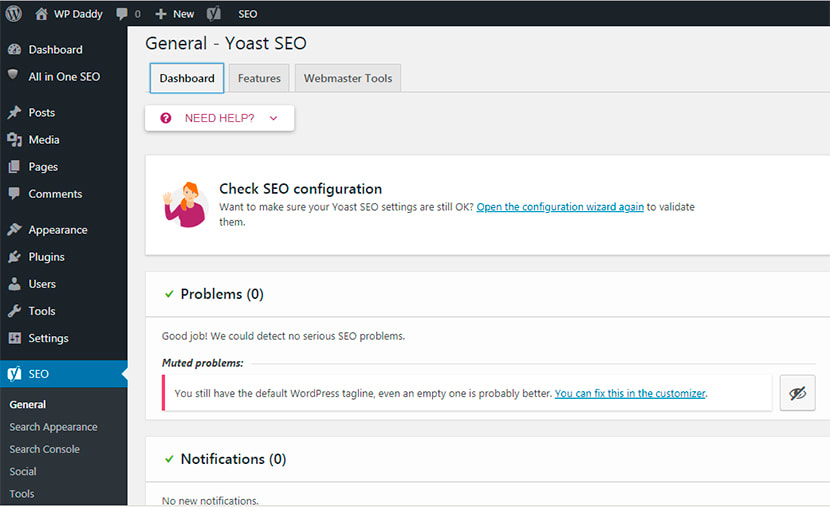
ไปที่ส่วนคุณสมบัติเพื่อเลือกคุณสมบัติและเปิดหรือปิดความพร้อมใช้งานขึ้นอยู่กับความต้องการของคุณ เลือกสิ่งที่คุณต้องการและปล่อยไว้ตามเดิมหรือปิดสิ่งที่คุณไม่ต้องการเลย คุณสมบัติของปลั๊กอินประกอบด้วย SEO และการวิเคราะห์ความสามารถในการอ่าน แผนผังไซต์ XML เมนูแถบผู้ดูแลระบบ และอื่นๆ อีกมากมาย
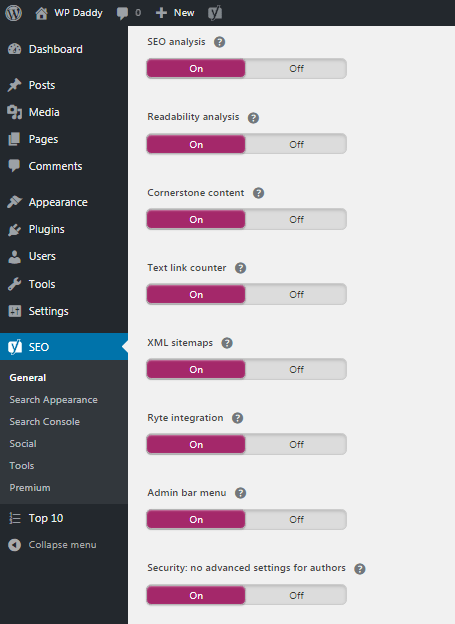
ในส่วนเครื่องมือของผู้ดูแลเว็บ คุณสามารถยืนยันความเป็นเจ้าของโดเมนได้ รับรหัสยืนยันสำหรับเครื่องมือค้นหาสามรายการ ได้แก่ Google, Yandex และ Bing
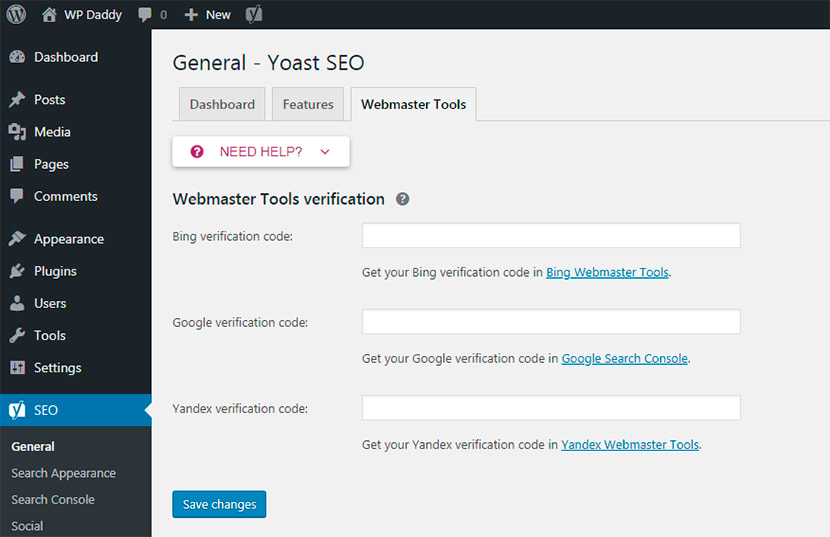
ตัวอย่างเช่น เราเลือก Google และคลิกคอนโซลการค้นหาเพื่อเข้าถึง Webmaster Central และยืนยันตัวตนของเรา เราเลือกวิธีการตรวจสอบที่แนะนำหรือวิธีอื่นขึ้นอยู่กับว่าสะดวกกว่าสำหรับเราและทำตามขั้นตอนการตรวจสอบให้เสร็จสิ้นตามขั้นตอนที่แนะนำ โปรดดูภาพรวมด้านล่างเพื่อดูว่ามีรุ่นใดบ้างที่แนะนำ:
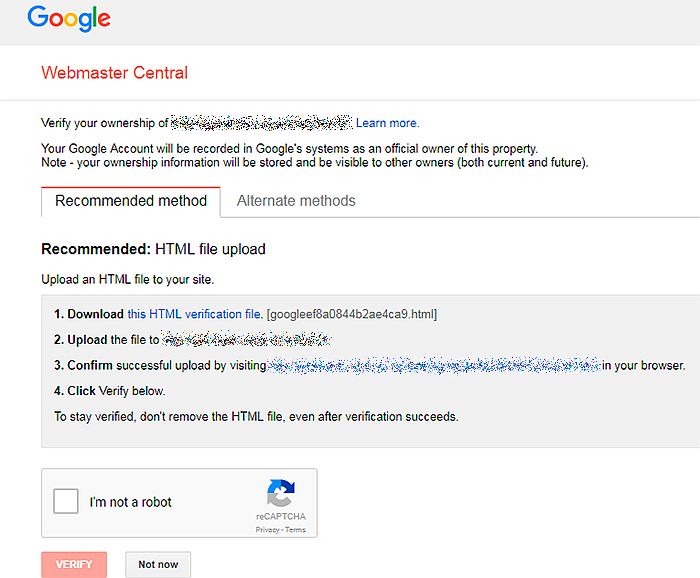
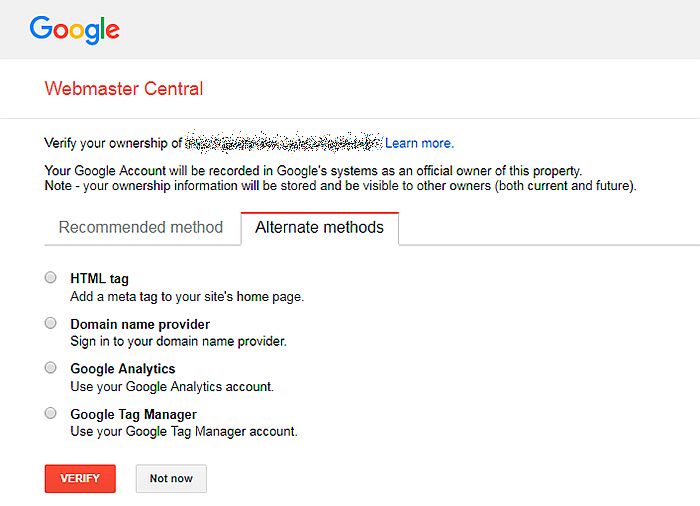
Yoast SEO Search App และ Search Console
นอกจากการตั้งค่าหลักแล้ว คุณยังสามารถกำหนดค่าลักษณะการค้นหาของ Yoast ได้อีกด้วย ที่นี่ คุณสามารถจัดการลักษณะทั่วไป เช่น ตัวคั่นชื่อเรื่อง ชื่อหน้าแรกและคำอธิบายเมตา และอื่นๆ อีกมากมาย อย่างไรก็ตาม คุณสามารถจัดการเบรดครัมบ์ การจัดหมวดหมู่ ประเภทเนื้อหา ฯลฯ ได้ที่นี่
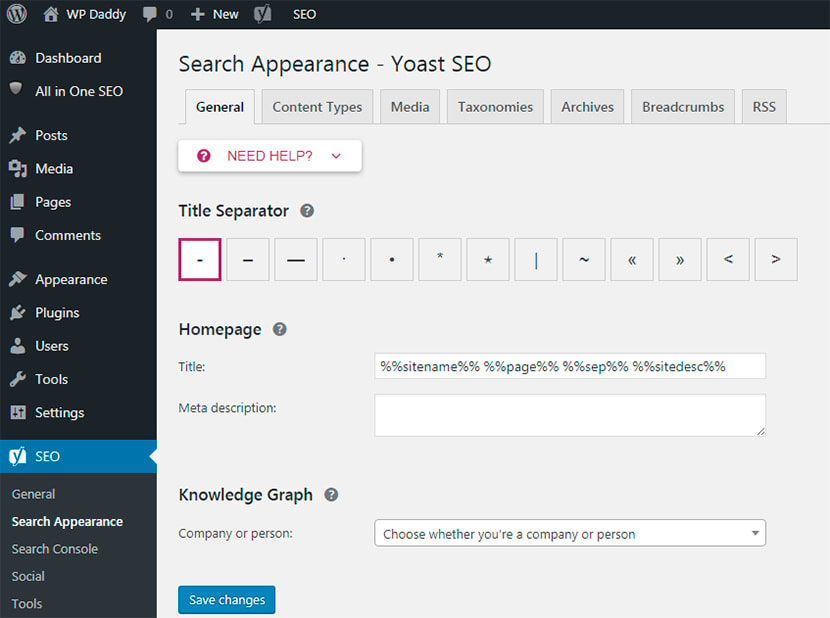
ใน Search Console คุณสามารถรับรองความถูกต้องด้วยบัญชี Google ของคุณเพื่อไม่ให้พลาดข้อผิดพลาดในการรวบรวมข้อมูล
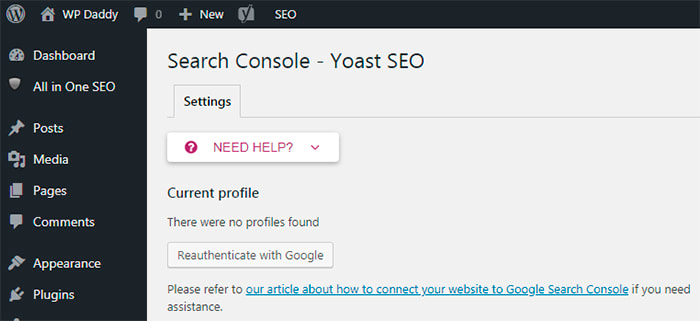
Yoast SEO การตั้งค่าโซเชียลมีเดียและเครื่องมือ
หากคุณไปที่ SEO -> Social คุณจะพบแท็บต่างๆ ที่มีเครือข่ายโซเชียลมีเดีย เช่น Twitter, Facebook, Pinterest และ Google+ คุณสามารถเปิดใช้งานข้อมูลเมตาของการ์ดสำหรับทุกเครือข่ายโซเชียล หากคุณต้องการให้แสดงตัวอย่างพร้อมรูปภาพและข้อความที่ตัดตอนมาเมื่อมีการแชร์ลิงก์ไปยังไซต์ของคุณ เพิ่มลิงก์ไปยังโปรไฟล์ของคุณในทุกโซเชียลมีเดียในส่วนบัญชีที่นี่
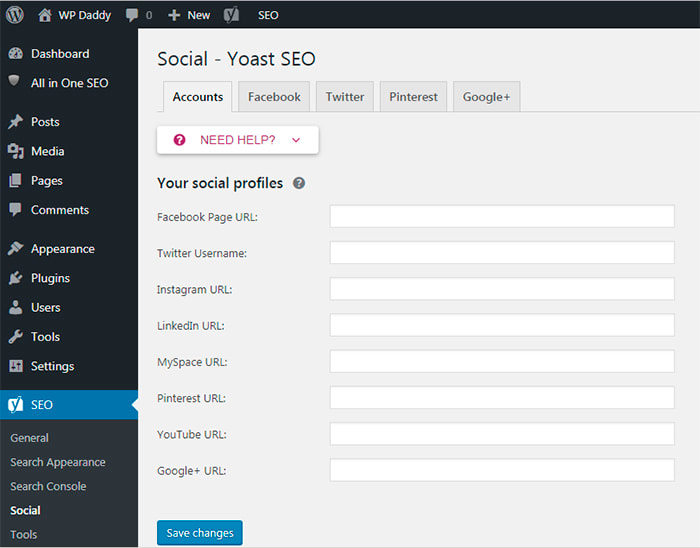
หากคุณไปที่ SEO -> Tools คุณจะสามารถนำเข้าการตั้งค่าจากปลั๊กอิน SEO อื่นๆ และส่งออกการตั้งค่าของคุณเพื่อนำกลับมาใช้ใหม่ในบล็อกอื่นได้ คุณจะพบโปรแกรมแก้ไขไฟล์ซึ่งจะช่วยเปลี่ยนไฟล์ที่สำคัญสำหรับ SEO ของคุณได้อย่างรวดเร็ว และคุณจะสามารถใช้ตัวแก้ไขเป็นกลุ่มเพื่อเปลี่ยนชื่อและคำอธิบายของโพสต์และหน้าของคุณได้อย่างง่ายดายโดยไม่ต้องเปิดตัวแก้ไขสำหรับทุกหน้า ที่นี่คุณยังสามารถใช้ตัวนับลิงก์ข้อความเพื่อนับลิงก์ในข้อความของคุณ
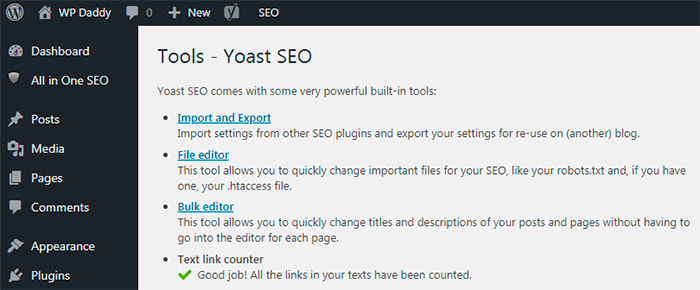
มี Yoast SEO เวอร์ชันฟรีและพรีเมียม ดังนั้นคุณจึงสามารถอัปเกรดเป็นพรีเมียมเพื่อรับคุณลักษณะเพิ่มเติม จัดการการตั้งค่าเพิ่มเติม จัดอันดับคีย์เวิร์ดสำหรับโฟกัสจำนวนมากขึ้นต่อหน้า รับคำแนะนำสำหรับลิงก์ภายใน ฯลฯ
การวิเคราะห์เนื้อหา Yoast SEO
ทุกโพสต์ใหม่ที่คุณเผยแพร่บนเว็บไซต์ของคุณจะถูกวิเคราะห์โดย Yoast SEO ข้อความของคุณสามารถวิเคราะห์เพื่อความสามารถในการอ่าน มาตรฐาน SEO ความปลอดภัย ฯลฯ ทั้งนี้ขึ้นอยู่กับคุณสมบัติที่คุณเลือก
นอกจากนี้ คุณสามารถเพิ่มคีย์เวิร์ดโฟกัสที่คุณต้องการให้โพสต์นี้เชื่อมโยงกับเมื่อทำดัชนี ตัวอย่างเช่น คุณต้องการให้ผู้ใช้ค้นพบโพสต์ของคุณที่มองหาความเป็นไปได้ในการแสดงโพสต์ยอดนิยมบนเว็บไซต์ของพวกเขา ดังนั้นคุณจึงป้อนคีย์เวิร์ดที่เน้น "โพสต์ยอดนิยม" ในช่องผู้ติดต่อเพื่อเริ่มปรับแต่งเนื้อหาของคุณสำหรับ SEO ดังนั้นเมื่อผู้ใช้ค้นหาบทความโดยป้อนคำขอค้นหา "โพสต์ยอดนิยม" ใน Google พวกเขาจะเห็นโพสต์ของคุณในผลการค้นหา

คีย์เวิร์ดโฟกัสนี้ควรมีอยู่ในชื่อ SEO และคำอธิบายเมตา คุณสามารถเปิดตัวแก้ไขข้อมูลโค้ดและเพิ่มชื่อของคุณ (ระบบสร้างกระสุนโดยอัตโนมัติ) และคำอธิบายเมตาแบบสั้นสำหรับโพสต์ของคุณ
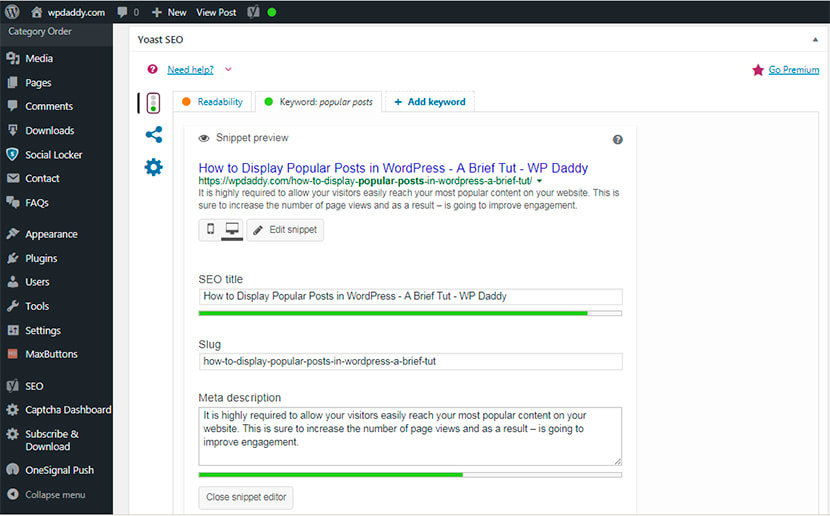
หากไม่ได้กำหนดคีย์เวิร์ดโฟกัส สถานะ SEO ของคุณจะเป็น "ไม่พร้อมใช้งาน" หากคุณได้กำหนดคีย์เวิร์ดที่เน้นไว้ แต่ไม่มีให้ในชื่อ SEO หรือในคำอธิบาย SEO ของคุณจะ “ตกลง” และหากคีย์เวิร์ดเน้นของคุณมีทั้งในชื่อ SEO และในคำอธิบาย SEO ของคุณจะ “ดี” คีย์เวิร์ดโฟกัสของคุณควรมีอยู่ในย่อหน้าแรกของโพสต์ด้วย
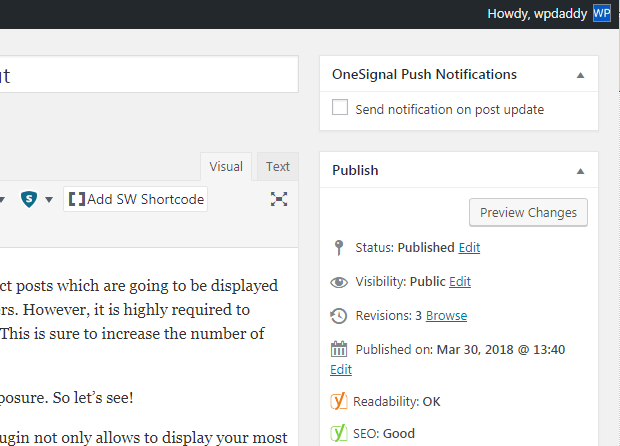
ข้อผิดพลาดใดๆ ที่คุณทำขณะป้อนชื่อ เน้นคำสำคัญหรือคำอธิบาย จะอธิบายไว้ในส่วนการวิเคราะห์ แก้ไขข้อผิดพลาดของคุณจนกว่าคุณจะเห็น "ไฟเขียว" หากทุกฟิลด์ในตัวอย่างเป็นสีเขียว แสดงว่าคุณได้ปรับเนื้อหาของคุณให้เหมาะสมสำหรับ SEO อย่างถูกต้อง
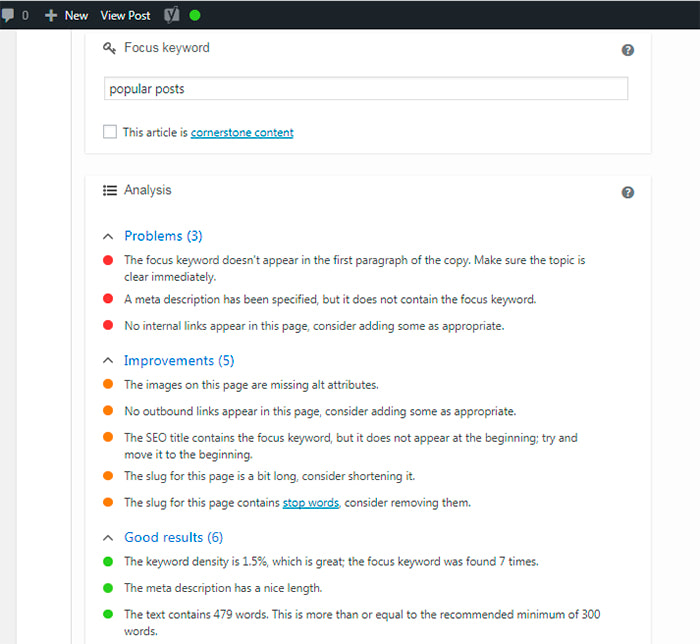
หากคุณไปที่แดชบอร์ด WordPress คุณจะเห็นภาพรวมบทความ SEO ของคุณ คุณจะพบโพสต์ที่มีคะแนน SEO ต่างกัน (โอเค ดี หรืออย่างอื่น) ดังนั้นคุณจะแน่ใจได้ว่า SEO ของคุณดีหรือดูว่าจำเป็นต้องปรับปรุงหรือไม่
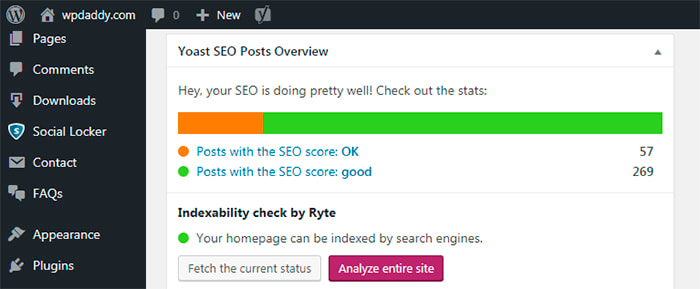
การตั้งค่าทั่วไป AIOSEO
และตอนนี้เรามาพูดถึงปลั๊กอิน AIOSEO SEO ที่ครอบคลุมสำหรับ WordPress หลังจากที่คุณติดตั้งและเปิดใช้งานปลั๊กอินแล้ว ให้ไปที่ All in One SEO -> การตั้งค่าทั่วไป เพื่อกำหนดค่าตามความต้องการของคุณ คุณสามารถตรวจสอบตัวเลือกในการสร้าง URL ตามรูปแบบบัญญัติสำหรับการติดตั้ง WordPress ทั้งหมดของคุณ เปิดหรือปิดใช้งาน URL ตามรูปแบบบัญญัติที่กำหนดเอง โดยใช้ชื่อเดิม ฯลฯ
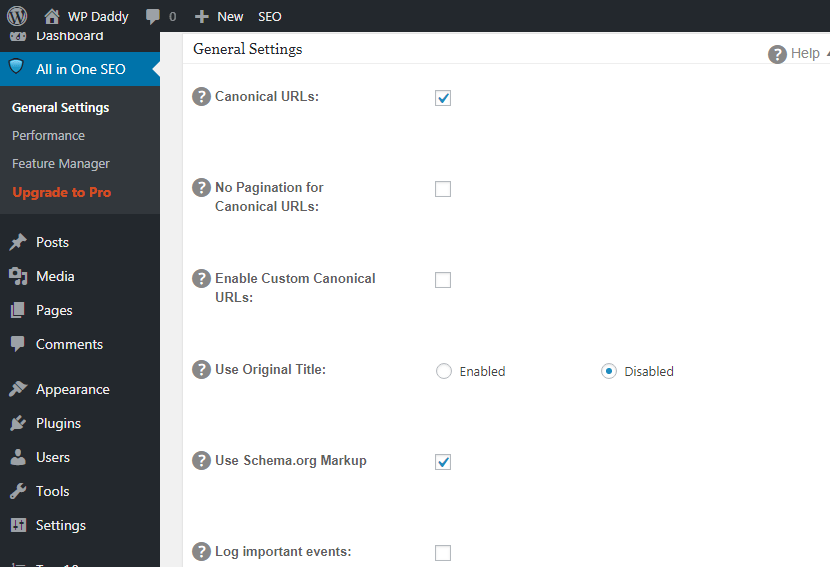
เมนูนี้ยังช่วยในการจัดการการตั้งค่าโฮมเพจ ซึ่งอนุญาตให้กำหนดชื่อและคำอธิบายสำหรับโฮมเพจของคุณ หรือตรวจสอบตัวเลือกเพื่อใช้หน้าแรกแบบคงที่แทน ในส่วนการตั้งค่าทั่วไป คุณยังสามารถจัดการการตั้งค่าสำหรับชื่อเรื่อง ประเภทโพสต์แบบกำหนดเอง การแสดงผล noindex และอื่นๆ
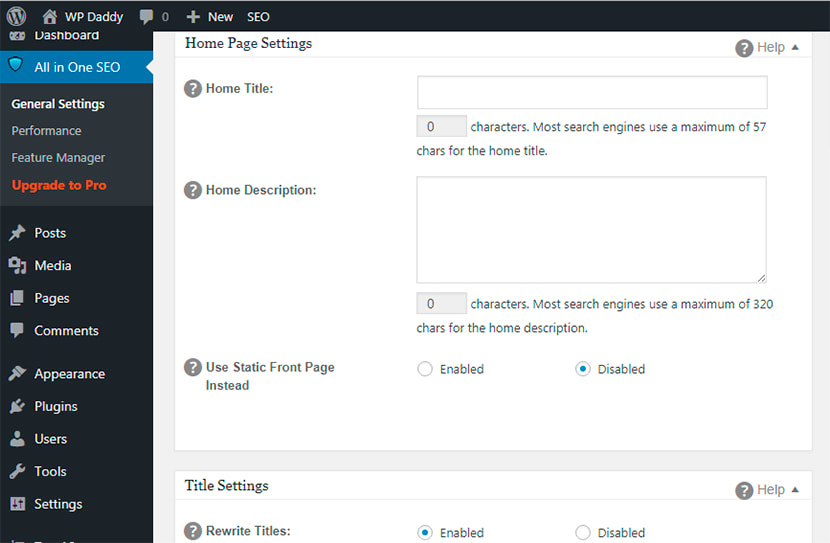
ส่วนนี้ยังรวมถึงการตรวจสอบเว็บมาสเตอร์ที่มีให้บริการผ่าน Google, Bing และ Pinterest ดังนั้น คุณสามารถป้อนรหัสยืนยันเพื่อยืนยันไซต์ของคุณด้วยเครื่องมือของผู้ดูแลเว็บใดๆ ที่คุณต้องการ
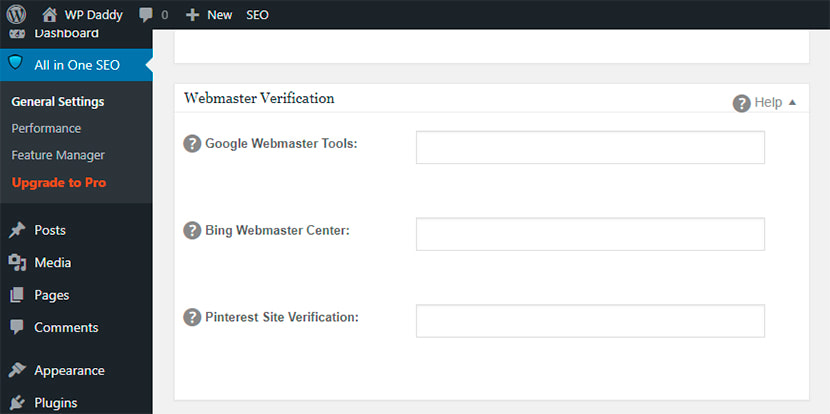
คุณสามารถรีเซ็ตการตั้งค่าทั่วไปเป็นค่าเริ่มต้นได้ด้วยการคลิกเพียงปุ่มเดียว

การตั้งค่าประสิทธิภาพ AIOSEO และตัวจัดการคุณสมบัติ
เมื่อไปที่ All in One SEO -> ประสิทธิภาพ คุณสามารถเพิ่มขีดจำกัดหน่วยความจำ PHP เพิ่มเวลาดำเนินการ เปิดหรือปิดตัวเลือกการบังคับเขียนซ้ำ ฯลฯ ที่นี่คุณยังสามารถตรวจสอบสถานะของระบบรวมถึงปลั๊กอินที่ใช้งานและไม่ได้ใช้งาน
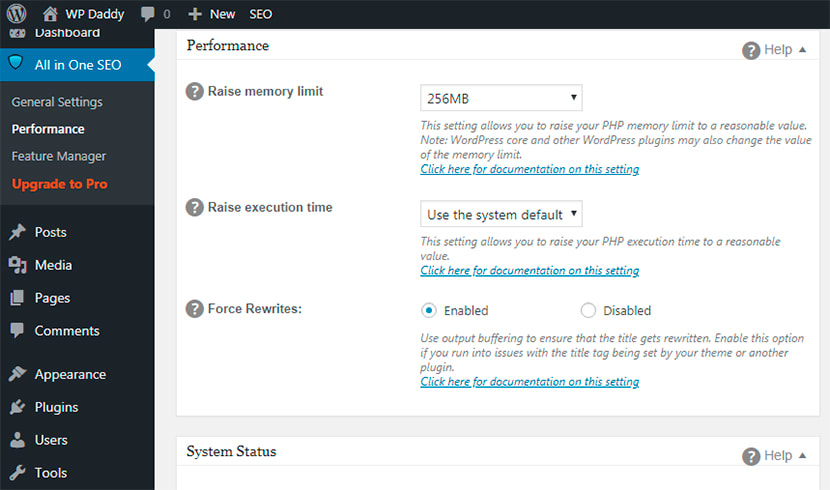
ส่วนตัวจัดการคุณลักษณะช่วยให้คุณสามารถเลือกคุณลักษณะที่คุณต้องการสำหรับการเพิ่มประสิทธิภาพ SEO ของคุณโดย AIOSEO ที่นี่คุณสามารถเพิ่มข้อมูลเมตาโซเชียลลงในไซต์ของคุณเพื่อส่งมอบการบูรณาการที่ใกล้ชิดยิ่งขึ้นระหว่างเว็บไซต์/บล็อกและโซเชียลมีเดีย สร้างและจัดการแผนผังไซต์ XML ของคุณและเปิดใช้งานคุณสมบัติที่มีประโยชน์มากขึ้น
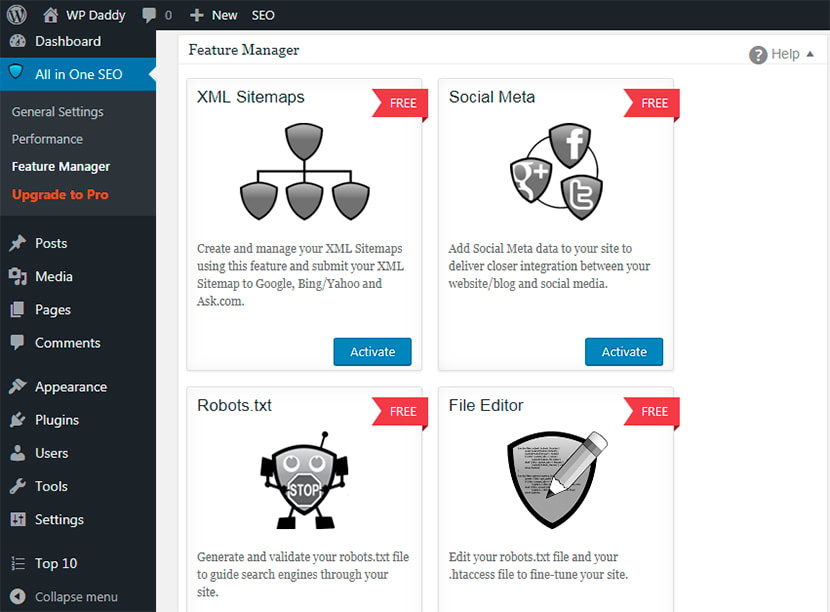
การวิเคราะห์เนื้อหา AIOSEO
ไปที่โพสต์ -> เพิ่มใหม่ และเพิ่มเนื้อหาของคุณ เลื่อนลงเพื่อแก้ไขข้อมูลโค้ดและเพิ่มประสิทธิภาพโพสต์ของคุณสำหรับ SEO มีจำนวนอักขระสำหรับฟิลด์ชื่อและคำอธิบายที่จำกัดสำหรับการแก้ไข อย่างไรก็ตาม คุณสามารถปิดใช้งานปลั๊กอินได้ในหน้าหรือโพสต์ที่แน่นอน และคุณสามารถตรวจสอบตัวเลือกที่จะ noindex หรือ nofollow หน้าหรือโพสต์บางหน้าได้
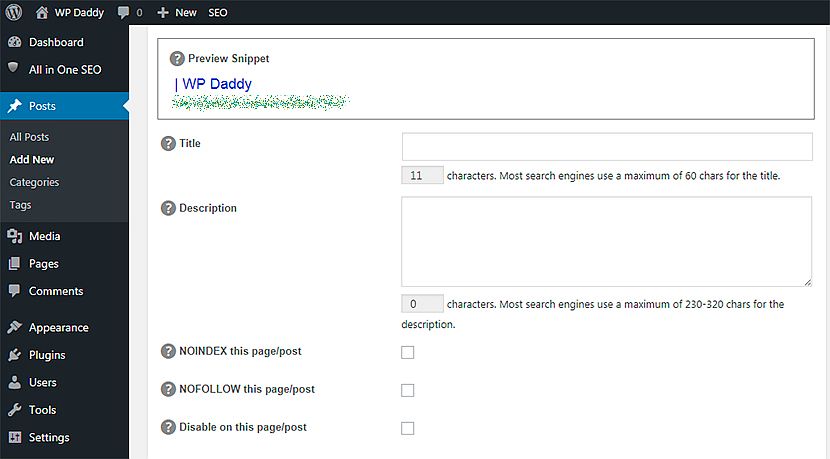
AIOSEO มีให้บริการในเวอร์ชัน Pro คุณสามารถเลือกจากแผนรายบุคคล ธุรกิจ หรือเอเจนซี่ และรับความเป็นไปได้เพิ่มเติมมากมาย หากคุณต้องการใช้แบบพรีเมียม คุณสามารถรับการสนับสนุนขั้นสูงสำหรับอีคอมเมิร์ซ จัดการตัวเลือก SEO สำหรับหมวดหมู่ แท็ก และการจัดหมวดหมู่แบบกำหนดเอง รับโมดูล SEO วิดีโอ และรับโอกาสอีกมากมาย
บทสรุป:
ทั้ง Yoast SEO และ All in One SEO Pack ได้รับการยอมรับอย่างกว้างขวางว่าเป็นโซลูชันที่กว้างขวางสำหรับการเพิ่มประสิทธิภาพกลไกค้นหาเมื่อต้องปรับปรุงการจัดอันดับเว็บไซต์ของคุณ ทั้งสองใช้งานง่ายและมีประสิทธิภาพ
ที่ WP Daddy เราชอบ Yoast SEO สำหรับการเพิ่มประสิทธิภาพเว็บไซต์ของเรา แต่นั่นเป็นเพียงเพราะเราพิจารณาเป็นการส่วนตัวว่าเหมาะสมกว่าสำหรับความต้องการเฉพาะของเรา เราได้พยายามแสดงคุณลักษณะและความเป็นไปได้ส่วนใหญ่ของแต่ละโซลูชันเพื่อให้คุณเห็นข้อมูลเชิงลึกเกี่ยวกับปลั๊กอิน SEO ที่ยอดเยี่ยมทั้งสองนี้ และช่วยให้คุณสามารถตัดสินใจได้เองว่าอันไหนดีกว่าสำหรับคุณ หากมีคำถามบางอย่างเกิดขึ้นขณะเรียนรู้การเปรียบเทียบข้างต้น โปรดทิ้งคำถามไว้ในความคิดเห็น เรายินดีที่จะหารือ ขอบคุณ!
